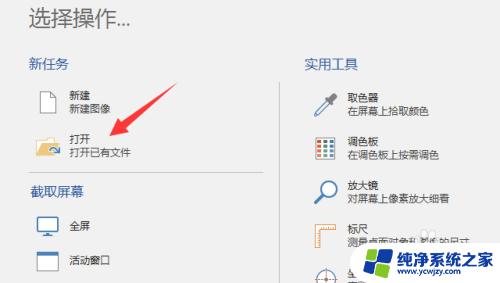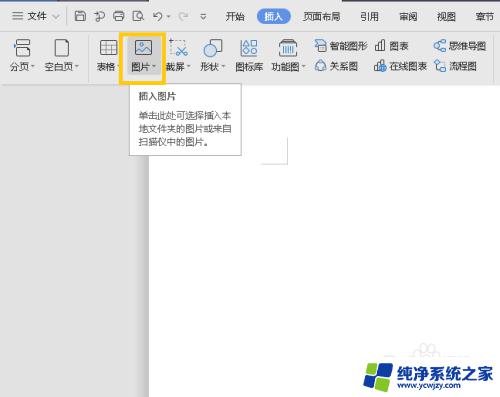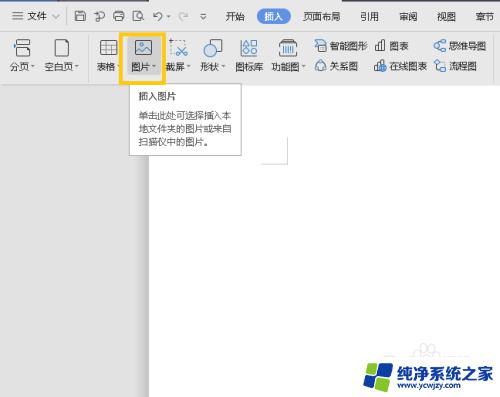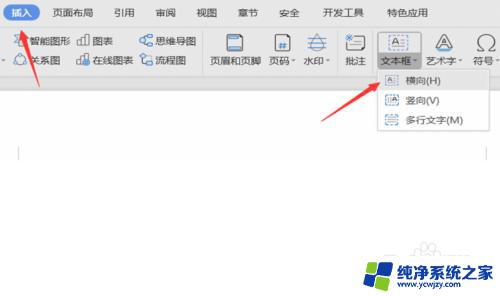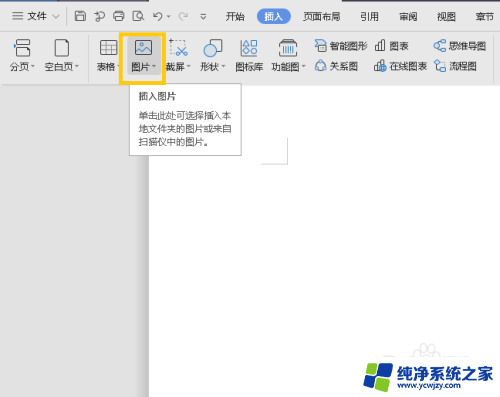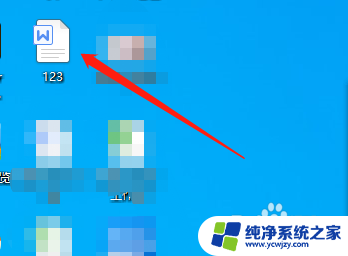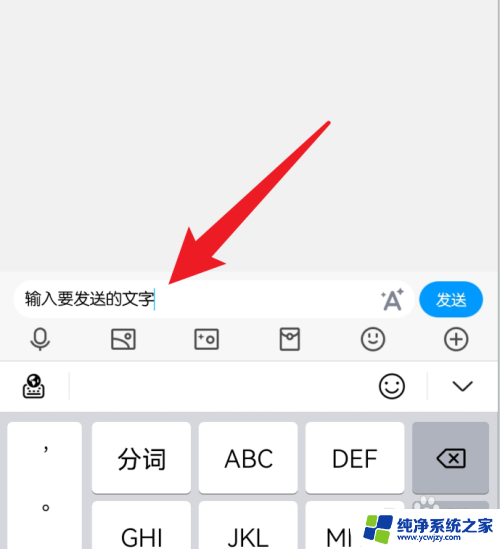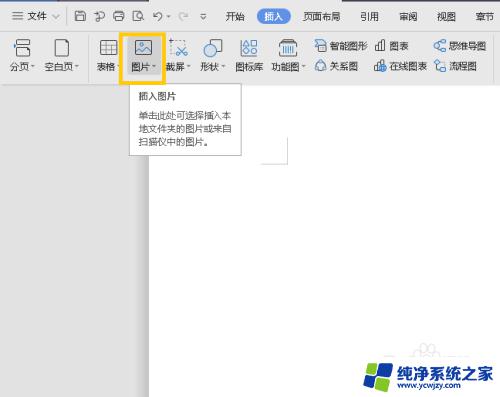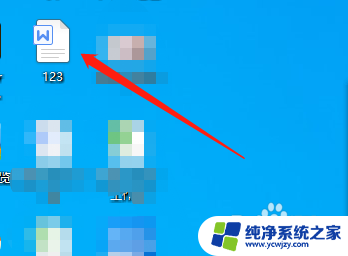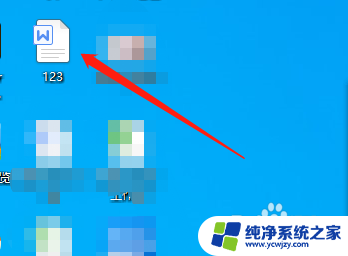word怎么让图片和文字在一起 Word如何排版图片和文字
word怎么让图片和文字在一起,在当今数字化时代,Word已成为人们最常使用的文字处理软件之一,无论是写作、编辑还是排版,Word都提供了丰富的功能和工具。其中如何让图片和文字在一起成为了许多人关注的问题。Word提供了多种排版方式,可以让用户轻松实现图片和文字的有机结合。通过合理设置图片的位置、大小和对齐方式,以及选择合适的文字环绕方式,可以使文章更具视觉效果和阅读舒适度。接下来我们将探讨一些实用的技巧,帮助您在Word中达到理想的图片和文字排版效果。
操作方法:
1.打开一个文档,我们输入内容。添加图片,按常规方法添加图片说明,如图,说明文字只能放在图片四周。
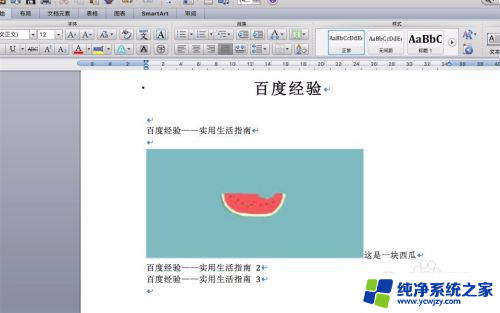
2.当我们要把文档中的图片移到最后一句话后面时,我们可以直接拖动图片放到最后。
图片是移动了,但说明文字没有跟着移过来。

3.要解决上面的二个问题,我们可以利用word的文本框功能。
选中说明文字,然后点击菜单栏上的‘文本框’。
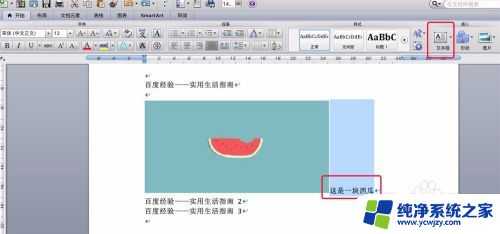
4.右键这个文本框,我们在右键菜单上选择‘自动换行’下的‘浮于文字上方’。这样文本框就不会占用布局流,可以自由拖动。
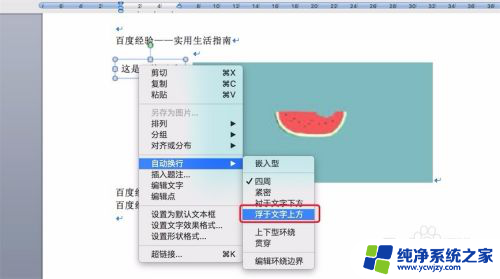
5.我们可以用鼠标按住这个文本框,然后随意拖动,把它放在图片的任意位置。
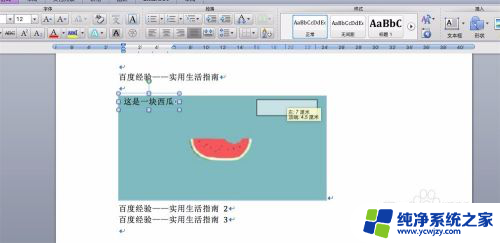

以上是关于如何让图片和文字在一起的全部内容,如果你也遇到同样的情况,请参照本文的方法进行处理,希望对大家有所帮助。